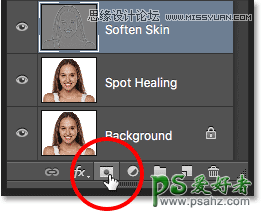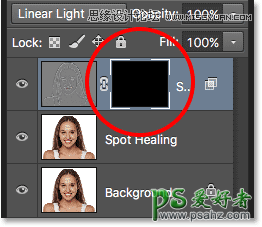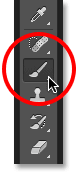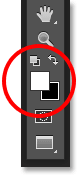当前位置:PS爱好者教程网主页 > PS照片处理 > 教程
PS人像后期皮肤美化处理:给有青春痘的美女脸部皮肤柔化处理(10)
时间:2017-01-24 21:23 来源:PS照片处理教程 作者:皮肤美化处理 阅读:次
六、蒙版调整磨皮范围
Step 11:添加图层蒙版
通过上面的操作已经将皮肤进行了柔化处理,但是人像的眼睛、嘴唇、头发等位置都柔化了,下面需要将多余的柔化效果遮蔽。按着the Alt (Win) / Option (Mac)点击图层面板中添加蒙版的按钮。
通过我们添加的图层蒙版都是默认白色,但是按着Alt (Win) / Option (Mac)添加图层蒙版,Photoshop就会自动添加黑色的图层蒙版,将整体图层的柔化效果都遮蔽起来。
Step 12:选用画笔工具
选择画笔工具将皮肤部分的柔化效果显示出来。
Step 13:设置前景色为白色
将柔化效果显示出来,需要用白色画笔。Photoshop会自动使用当前前景色作为画笔颜色,因此需要将前景色调整为白色。在工具栏转换按钮附近可以看到前景色和背景色,如果不是白色,可以按D将颜色重置为白色。
最新教程
推荐教程